|
Obsession

Dieses Tutorial wurde mit PSP 12 geschrieben.
Es lässt sich aber auch mit den Vorgängerversionen problemlos nacharbeiten.
© Biene - All Rights Reserved. Bitte lest meine
Terms of Use.
Vervielfältigen oder Nutzung für
Bastelforen als Aufgabe nur mit meiner Erlaubnis !
Du benötigst dieses
Material.
Such dir bitte selber eine geeignete Haupttube.
Meine ist ©Zlata M und nicht im Material enthalten.
Diese schöne Tuben nebst Lizenz kannst du bei
Pics For Design erwerben.
Wir arbeiten mit meinem eigenen Template
cm_template_obsession_biene.pspimage.
Dieses ist exclusive für die Creative Mistfits von mir
gemacht.
Du kannst es dir
hier downloaden.
Unter dem 11. März 2012.
Ein riesengroßes Dankeschön geht an die fleißigen
Bastler & Tuber
der Tubengruppen denen ich angehöre.
Das Wasserzeichen der einzelnen Tuben ist in den Tuben enthalten.
Das © bleibt beim jeweiligen Original Artist.
Filter:
Toadies - Blur Em
Alien Skin - Eyecandy 5 - Impact - Glass
Öffne meine Maske fantasymask7b.biene.jpg.
Minimiere die Ansicht.
Öffne das Template.
Mit Shift+D duplizierst du es und schließt das Original.
Die Ebene Copy kannst du nun löschen.
Wechsel auf background.
Such dir aus dem Template oder Tube eine schöne Farbe
als VG Farbe.
Ich habe #bc0000 benutzt.
Ebenen - neue Rasterebene - füll die Ebene mit deiner VG
Farbe.
Ebenen - neue Maskenebene - aus Bild.
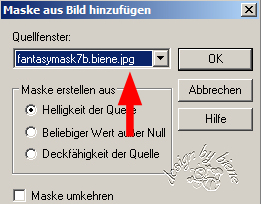
Zusammenfassen - Gruppe zusammenfassen.
Schieb die Ebene ca. 3-4- Schritte nach unten.
Wenn du magst, kannst du an dieser Stelle einen Glitter
o.ä. einfügen.
Mach das nach deinem eigenen Geschmack.
Öffne mein Material.
Die Ebenen sind unsichtbar gestellt.
Öffne zunächst einmal die Sichtbarkeit aller Ebenen.
Schließe das Material nach dem Kopieren nicht.
Wir brauchen es noch einige Male.
Aktiviere die Ebene doodle Biene.
Kopiere den Doodle als neue Ebene in dein Bild.
Schieb ihn nach oben links.
Effekte - 3D-Effekt - Schlagschatten.
2 - 2 - 50 - 8 - schwarz.
Ebenen - Duplizieren.
Bild - Vertikal Spiegeln.
Bild - Horizontal Spiegeln.
Schieb die Ebene ein Stück weiter nach oben zurück.
Wechsel auf gradient rectangle left.
Auswahl - Alles - Auswahl - Frei - Auswahl - nicht Frei.
Effekte - Filter - Toadies - Blur Em.
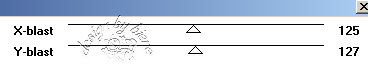
Auswahl - aufheben.
Effekte - Kanteneffekt - Nachzeichnen.
Effekte - 3D-Effekt - Schlagschatten.
2 - 2 - 55 - 8 - schwarz.
Wechsel auf mein Material.
Aktiviere die Ebene string Biene.
Kopiere den String als neue Ebene in dein Bild.
Schieb ihn nach links an den Rand.
Dupliziere ihn so oft du magst und verteile ihn wie es
dir wie es dir am besten gefällt.
Wechsel auf gradient rectangle right.
Auswahl - Alles - Auswahl Frei - Auswahl nicht Frei.
Effekte - Kunsteffekt - Emaille.
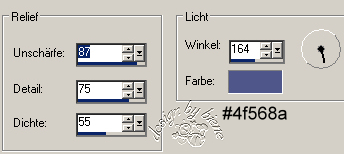
Auswahl - aufheben.
Effekt - 3D-Effekt - Schlagschatten.
2 - 2 - 55 - 8 - schwarz.
Wechsel auf rectangle.
Effekte - 3D-Effekt - Schlagschatten.
2 - 2 - 50 - 8 - schwarz.
Wiederhole den Schatten mit H&V -2.
Wechsel auf pixelwords.
Effekte - 3D-Effekt - Schlagschatten.
1 - 1 - 65 - 3 - schwarz.
Wechsel auf top rectangle.
Anpassen - Farbton/Sättigung - Kolorieren.
Farbton und Sättigung 0.
Anpassen - Helligkeit/Kontrast.
Helligkeit - 80 - Kontrast 0.
Effekte - Textureffekt - Jalousie.

Effekte - 3D-Effekt - Schlagschatten.
2 - 2 - 50 - 8 - schwarz.
Wiederhole das alles auf bottom rectangle.
Wechsel auf sm hearts top.
Auswahl - Alles - Auswahl - Frei - Auswahl - Nicht Frei.
Ebenen neue Rasterebene.
Füll die Ebene mit deiner VG Farbe.
Auswahl - aufheben.
Effekte - Filter - Alien Skin - Eyecandy 5 - Impact -
Glass.
Gehe auf Manage.
Dort auf Import.
Such dir aus dem Zip meine Einstellungen
glass7_biene.f1s und importiere sie.
Wende sie so wie sind nun an.
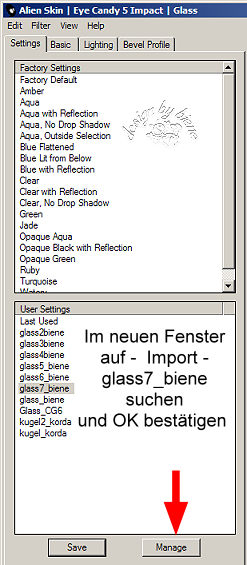
Effekte - 3D-Effekt - Schlagschatten.
2 - 2 - 60 - 3 - schwarz.
Die Ebene sm hearts top kannst du nun löschen.
Wiederhole das alles auf sm hearts bottom.
Wechsel auf wording.
Anpassen - Farbton/Sättigung - Kolorieren.
Farbton und Sättigung - 0.
Öffne deine erste ausgesuchte Tuben (bei mir Mann).
Kopiere sie als neue Ebene in dein Bild.
Deckfähigkeit - 55%.
Schieb den Ausschnitt schön zurecht.
Wechsel auf rectangle left.
Auswahl - Alles - Auswahl - Nicht Frei.
Auswahl - umkehren.
Wechsel auf die Ebene mit deiner Tube zurück.
Drück einmal die Entf-Taste deiner Tastatur.
Auswahl - aufheben
Wechsel auf rectangle left zurück.
Effekte - 3D-Effekt - Schlagschatten.
2 - 2 - 50 - 8 - schwarz.
Wechsel auf rectangle right.
Wechsel auf mein Material.
Aktiviere die Ebene text.
Kopiere den Text als neue Ebene in dein Bild.
Schieb ihn schön auf dem schwarzen rectangle zurecht.
Wechsel auf die oberste Ebene.
Öffne deine ausgesuchte Tube.
Kopiere sie als neue Ebene in dein Bild.
Verkleinere sie ggfs.
Ich habe meine auf 60 und anschließend 95 %
verkleinert.
Setz sie an einen schönen Platz.
Effekte - 3D-Effekt - Schlagschatten.
3 - 3 - 50 - 18 - schwarz.
Wechsel auf mein Material.
Aktiviere die Ebene wording.
Kopiere das Wording als neue Ebene in dein Bild.
Schieb es an einen schönen Platz.
Füge nun die nötigen ©Infos, deinen Namen oder
Wasserzeichen ein.
Zusammenfassen - Alle zusammenfassen - als jpg.
abspeichern - und fertig bist du!


Ich hoffe du hattest ebenso viel Spaß wie ich an diesem
Tut!
- 11. März 2012 -
- Home -
|